Cách khắc phục lỗi gây lag, giật trên hệ điều hành iOS 10.3.1
(Dân trí) - Bài viết hướng dẫn cách khắc phục tạm thời tình trạng lag, giật, giảm hiệu năng trên một vài máy iPhone, iPad sau khi nâng cấp lên bản cập nhật iOS 10.3 và 10.3.1, trong khi chờ đợi Apple tung ra bản vá chính thức.
Mặc dù mang đến nhiều thay đổi nhằm cải thiện hiệu năng và sửa lỗi nhưng ngay khi vừa ra mắt, bản cập nhật iOS 10.3 đã bị một vài người dùng "tố" rằng gây ra tình trạng giật, lag trong quá trình sử dụng. Bản vá 10.3.1 sau đó của Apple cũng không giúp cải thiện tình hình, mà thay vào đó chỉ tăng tính tương tác của các hệ máy cũ như iPhone 5 và 5C.
Nếu gặp phải lỗi kể trên, bạn đọc có thể tham khảo một vài cách khắc phục bên dưới đây để giải quyết tình hình.

Khởi động lại thiết bị
Nếu gặp phải những sự cố về hiệu năng kém ổn định trên iPhone, iPad, điều đầu tiên bạn nên làm đó là khởi động lại thiết bị. Thao tác này chỉ mất chưa tới một phút để thực hiện, nhưng có thể mang lại sự khác biệt đáng kể.
Để khởi động lại, trước hết người dùng cần tắt thiết bị bằng cách giữ chặt phím nguồn. Sau khi máy đã tắt, tiếp tục giữ phím này tới khi hiện lên logo quả táo - nghĩa là bạn đã khởi động lại thành công.
Reset cài đặt về mạng
Trong trường hợp gặp phải tình trạng kết nối Internet chậm, dù là trong các ứng dụng hay trên App Store, bạn đọc có thể reset các thiết lập về mạng để cải thiện tình hình.
Để thực hiện điều này, chúng ta cần vào mục Cài Đặt > Cài đặt chung > Đặt lại. Sau đó chọn mục Đặt lại cài đặt mạng để hoàn thành thao tác. Qua đó, chiếc iPhone của chúng ta sẽ được loại bớt các dữ liệu chứa tạm phát sinh trong quá trình sử dụng, bao gồm cả mật khẩu Wi-Fi.
Bỏ chế độ tự tải về
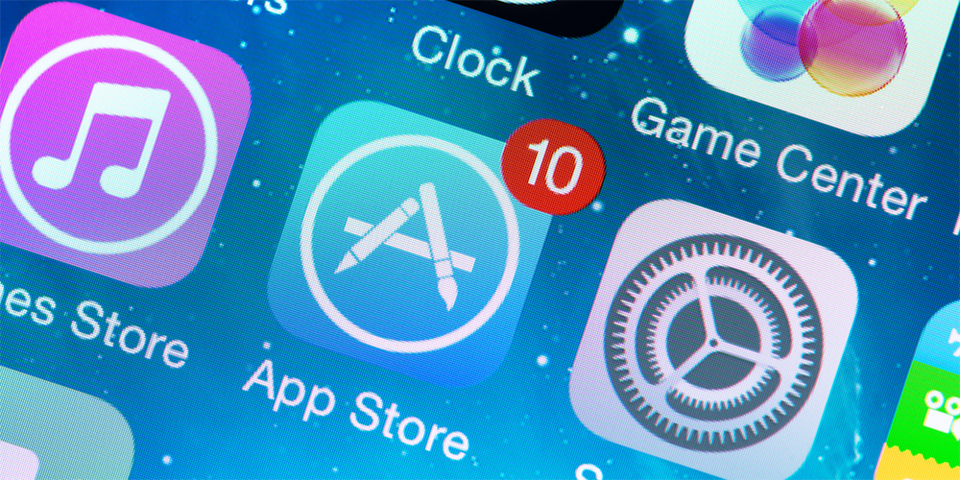
Chế độ tự động tải về thông thường sẽ hữu ích với những người dùng luôn muốn được cập nhật mọi ứng dụng một cách nhanh nhất. Tuy nhiên việc kiểm tra và tự động tải về sẽ khiến GPU hoạt động gần như mọi lúc, dẫn tới đôi lúc hiệu năng thiếu ổn định hoặc sụt giảm pin ngoài mong đợi.
Để hạn chế điều này, chúng ta cần loại bỏ tính năng tự động cập nhật trên cửa hàng App Store bằng cách vào Cài Đặt > iTunes & App Store. Sau đó tắt đi các mục bên dưới tiêu đề "Tải về tự động".
Tắt tự động làm mới ứng dụng chạy nền
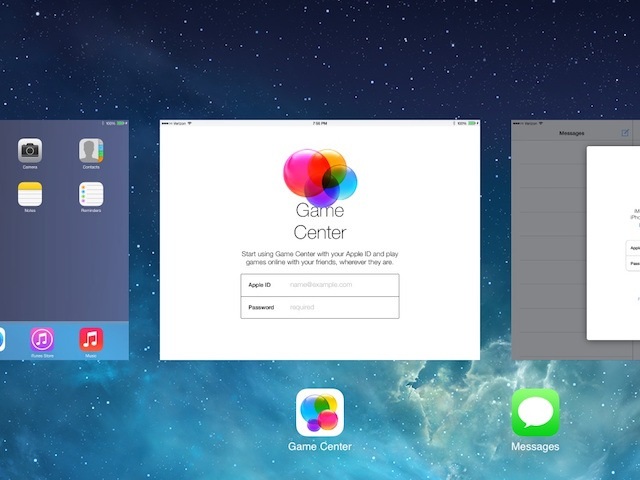
Tự động làm mới các ứng dụng chạy nền có thể là nguyên nhân của mọi vấn đề lag, giật hoặc gây ra sụt giảm pin nhanh chóng trên thiết bị của bạn. Khi được kích hoạt, tính năng này sẽ làm mới lại các ứng dụng khi chạy nền, thí dụ như app Facebook sẽ được cập nhật News Feed, các trò chơi sẽ duy trì trạng thái đăng nhập để khi truy cập lại chúng ta có thể tiếp tục,...
Duy trì tính năng này sẽ khiến CPU phải hoạt động nặng hơn, và càng tỏ ra rõ rệt khi bạn mở nhiều ứng dụng chạy nền trong cùng một lúc. Để tắt chúng đi, bạn đọc có thể vào mục Cài Đặt > Cài Đặt chung. Sau đó tìm đến mục "Làm mới ứng dụng trong nền", và tắt đi tùy chọn này.
Hoàn tác trở lại bản cập nhật iOS 10.2.1
Trong mọi tình huống và đặc biệt là các vấn đề về hiệu năng trên iOS, Apple thường sẽ tung ra bản vá trong một khoảng thời gian ngắn sau đó. Tuy nhiên nếu không thể kiên nhẫn chờ đợi điều này, người dùng có thể hoàn tác trở lại bản cập nhật trước đó là iOS 10.2.1 bằng cách tải chúng về máy tính, laptop theo đường link này.
Sau đó kết nối iPhone/iPad với máy tính rồi điều hướng tới phần "Khôi phục iPhone" bằng ứng dụng iTunes. Chúc các bạn thành công!
Nguyễn Nguyễn
Theo Gottabemobile











